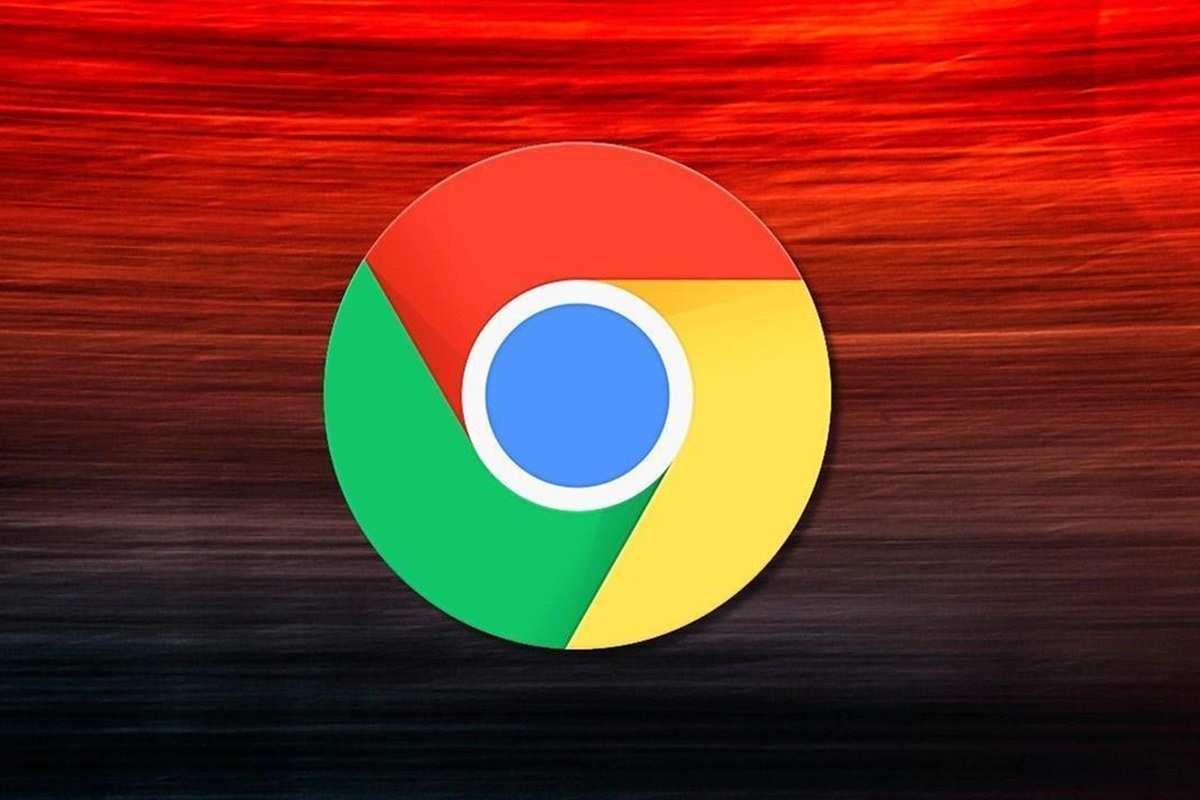Historial de Google Chrome, procedimiento para restaurarlo – Planetcellar.it
¿Perdiste o eliminaste tu historial de Chrome? Esto es lo que debe hacer para recuperarlo en unos pocos pasos.
Puede resultar muy frustrante eliminar un archivo accidentalmente Navegador de historial O se perdió debido a un error de actualización. Hay muchas razones por las que deberías Historia de Google Queda eliminado. Es posible que lo hayas desactivado habilitando la función de eliminación automática o que se deba a que los datos del navegador están dañados.
Procedimientos de recuperación de historial.
No importa el motivo, ha perdido su historial de Google y desea acceder a su historial web eliminado. En esta guía te daremos algunos consejos sobre cómo restaurarlo. El historial eliminado se puede recuperar usando caché DNS el sistema de nombres de dominio O la caché de DNS suele realizar un seguimiento de su historial de Internet. Esto se debe a que DNS convierte las URL en direcciones web reales, para que pueda visitar el sitio web.
Sin embargo, vale la pena señalar que este método solo le permitirá restaurar el historial más reciente de todos sus navegadores, y no solo Google Chrome. Además, después de perder su historial, asegúrese de que su PC con Windows tenga acceso constante a Internet y nunca reinicie ni apague el sistema.
Si sigue algunos pasos precisos, podrá acceder fácilmente a su historial web eliminado: El primer paso consiste en ejecutar el símbolo del sistema. Puedes buscarlo en la barra de búsqueda de Windows. Método alternativo: Windows + R, escriba cmd y haga clic en la opción «Aceptar». Después de abrir el símbolo del sistema, escriba ipconfig/displaydns Y haga clic en el botón «Enviar». Si hizo todo bien, podrá ver todos los registros DNS más recientes almacenados en su sistema.
Su cuenta de Google mantendrá un historial de su actividad, incluido su historial de búsqueda, aplicaciones y sitios web que haya visitado, y más. Incluso si la función de sincronización está desactivada, su cuenta de Google en su PC con Windows almacenará su historial. Entonces puedes usar «Google Mi ActividadPara recuperar el historial eliminado.
Otras alternativas
Otra solución para recuperar el historial de Chrome implica ingresar el comando “Historia de Google«Iniciando la búsqueda. En este punto aparecerá la opción ‘Iniciar sesión’. Luego deberá ingresar sus datos e iniciar sesión en su cuenta. Ahora puede ver todo el historial de su navegador en la opción ‘Mis actividades'».
Alternativamente, puedes acceder a tu historial a través de i Registrar archivo. Con la ayuda de archivos de registro, puede recuperar su historial de Internet eliminado y perdido hace mucho tiempo. Para este método, debe buscar el archivo Index.dat, ya que consta de datos de cada sitio web que ha visitado. Vaya a Configuración del Explorador de archivos en su sistema y habilite la opción «Mostrar archivos y carpetas ocultos en su computadora». Ahora busque el archivo Index.dat. Aparecerá una lista de todas las URL de los sitios web que ha visitado.